Como jogar Counter-Strike 2 no seu Mac

Principais conclusões
- Os usuários de Mac ainda podem jogar Counter-Strike 2 em seus dispositivos usando CrossOver, apesar da Valve ter descontinuado o suporte do macOS para o jogo.
- Para instalar o CrossOver, visite o site da CodeWeavers e baixe a versão de teste ou adquira o software.
- Depois de instalar o CrossOver, baixe e instale a versão Windows do Steam e, em seguida, procure e instale o Counter-Strike 2 na seção Loja. Ajuste as configurações do CrossOver para obter o desempenho ideal antes de iniciar o jogo.
Counter-Strike 2 substituiu Counter-Strike: Global Offensive, mas infelizmente para usuários de Mac, a Valve descontinuou o suporte do macOS para seu título mais recente, citando um número notavelmente baixo de jogadores na plataforma. Mas isso não significa que os usuários de Mac não tenham opções.
Felizmente, o CrossOver permite que você execute a edição Windows do Counter-Strike 2 no seu Mac, garantindo que você ainda possa desfrutar do seu título de esportes eletrônicos preferido.
Instale o CrossOver para jogar Counter-Strike 2
O primeiro passo é baixar e instalar o CrossOver no seu Mac. Você pode fazer isso seguindo estas etapas:

- Acesse o site da CodeWeavers para baixar o CrossOver. Se ainda não estiver pronto para comprá-lo, você pode escolher um teste de 14 dias para testá-lo antes de decidir.
- Certifique-se de que seu sistema operacional esteja configurado para macOS e forneça seu nome e endereço de e-mail. Por fim, clique em Baixar teste agora para iniciar o download.
- Para concluir a instalação, basta clicar duas vezes no arquivo crossover.zip que você baixou para extrair o aplicativo. Posteriormente, mova o aplicativo CrossOver para a pasta Aplicativos.
- Ao executar o aplicativo pela primeira vez, você encontrará uma mensagem solicitando que você compre ou experimente o CrossOver. Por enquanto, você pode selecionar a opção Experimentar agora.

Baixe o Steam e instale o Counter-Strike 2
Depois de instalar o CrossOver com sucesso, prossiga com a instalação da versão Windows do Steam para acessar e baixar o Counter-Strike 2. Siga estas etapas:
- Navegue até a guia Instalar localizada no canto inferior esquerdo do menu do CrossOver. Você pode pesquisar por Steam usando a barra de pesquisa ou escolhê-lo diretamente na seção Aplicativos Populares.
- Clique duas vezes na opção Steam e clique em Instalar botão.
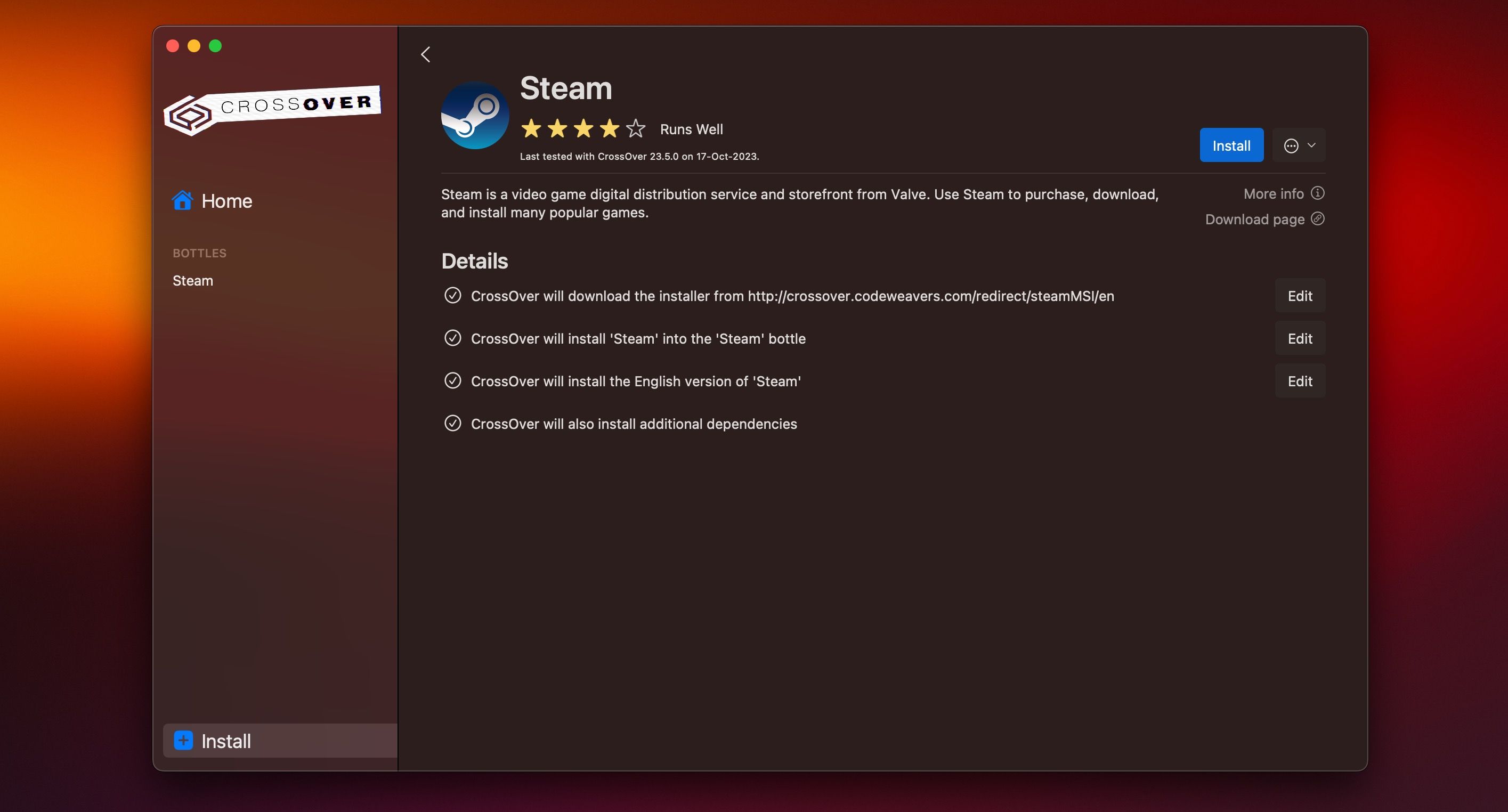
- CrossOver iniciará o download automático da configuração do Steam. Assim que o processo de instalação começar, siga todas as instruções subsequentes e concorde com o contrato de licença.
- O Steam agora será aberto automaticamente e você poderá fazer login na sua conta existente ou criar uma nova.
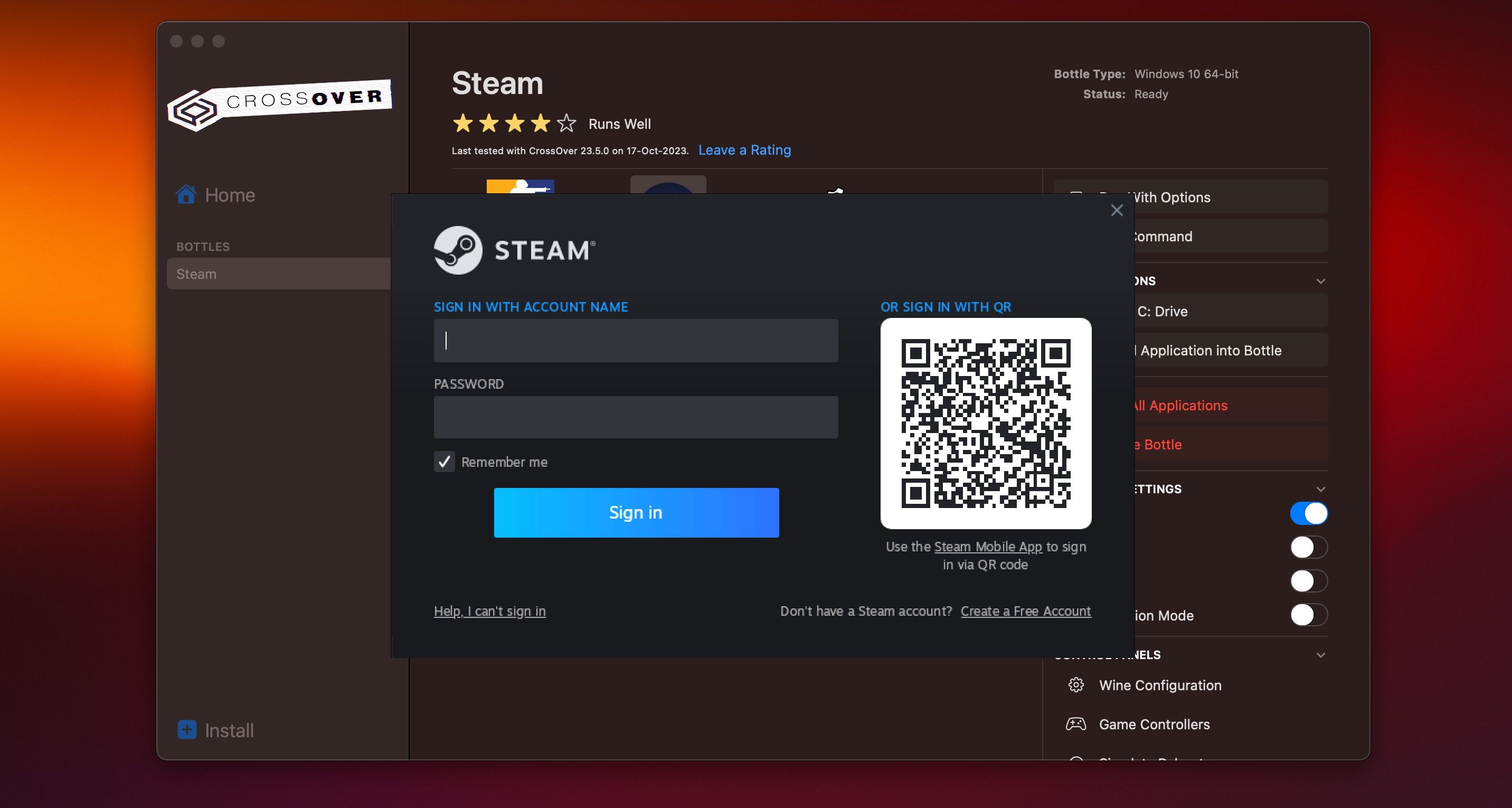
- Depois de fazer login em sua conta Steam, vá para a seção Loja. Procure Counter-Strike 2 e inicie o download clicando em Jogar na página da loja e selecionando o botão Instalar. Você também pode executar o jogo a partir de uma unidade externa se estiver com pouco armazenamento interno.
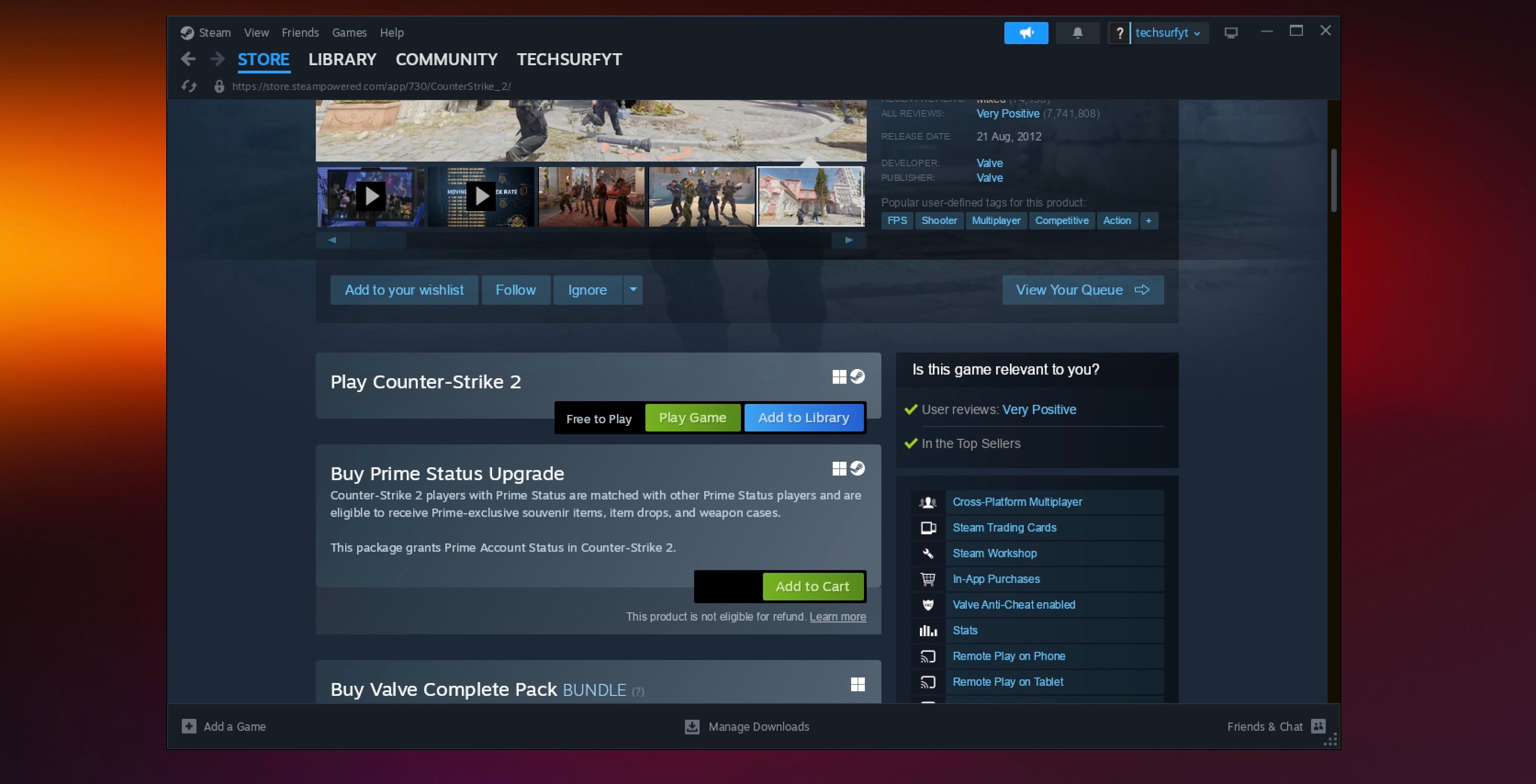
Agora, você só precisa ter paciência enquanto o Steam conclui o download.
Configurando CrossOver para Counter-Strike 2
Antes de lançar o Counter-Strike 2, é essencial ajustar as configurações do CrossOver para melhorar o desempenho e a estabilidade. Você pode fazer isso seguindo estas etapas:
- Feche a janela do Steam e abra o CrossOver novamente.
- Selecione a garrafa Steam e ative D3DMetal o certo. Isso permitirá a aceleração de hardware via DirectX e traduzirá todas as chamadas de API para Metal.
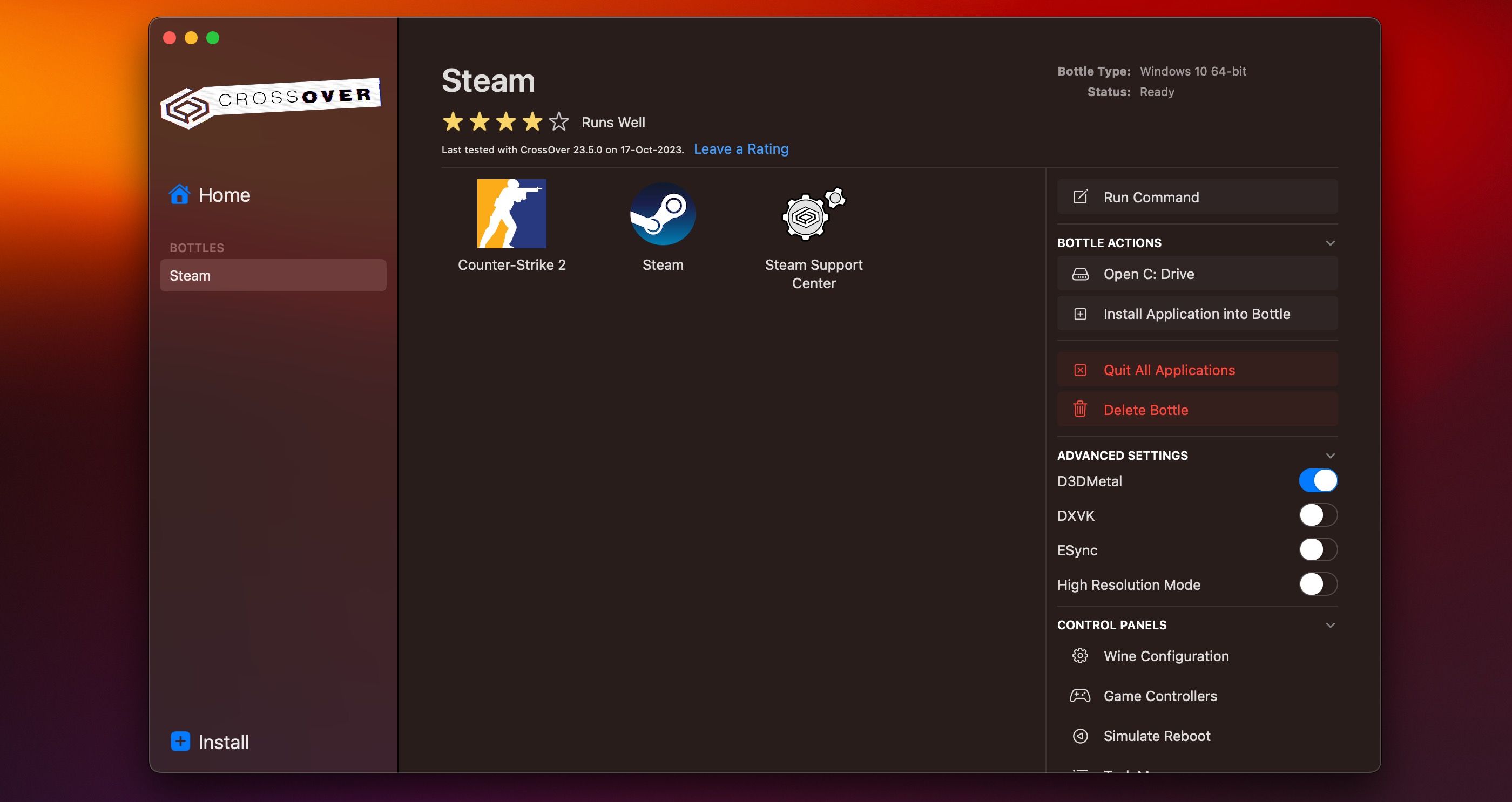
- Abra novamente o Steam, vá para Biblioteca, pressione Control e clique em Counter-Strike 2 e navegue até Propriedades> Geral.
- Digite o seguinte comando no campo Opções de inicialização:
-nojoy -+cl_forcepreload 1 -novid
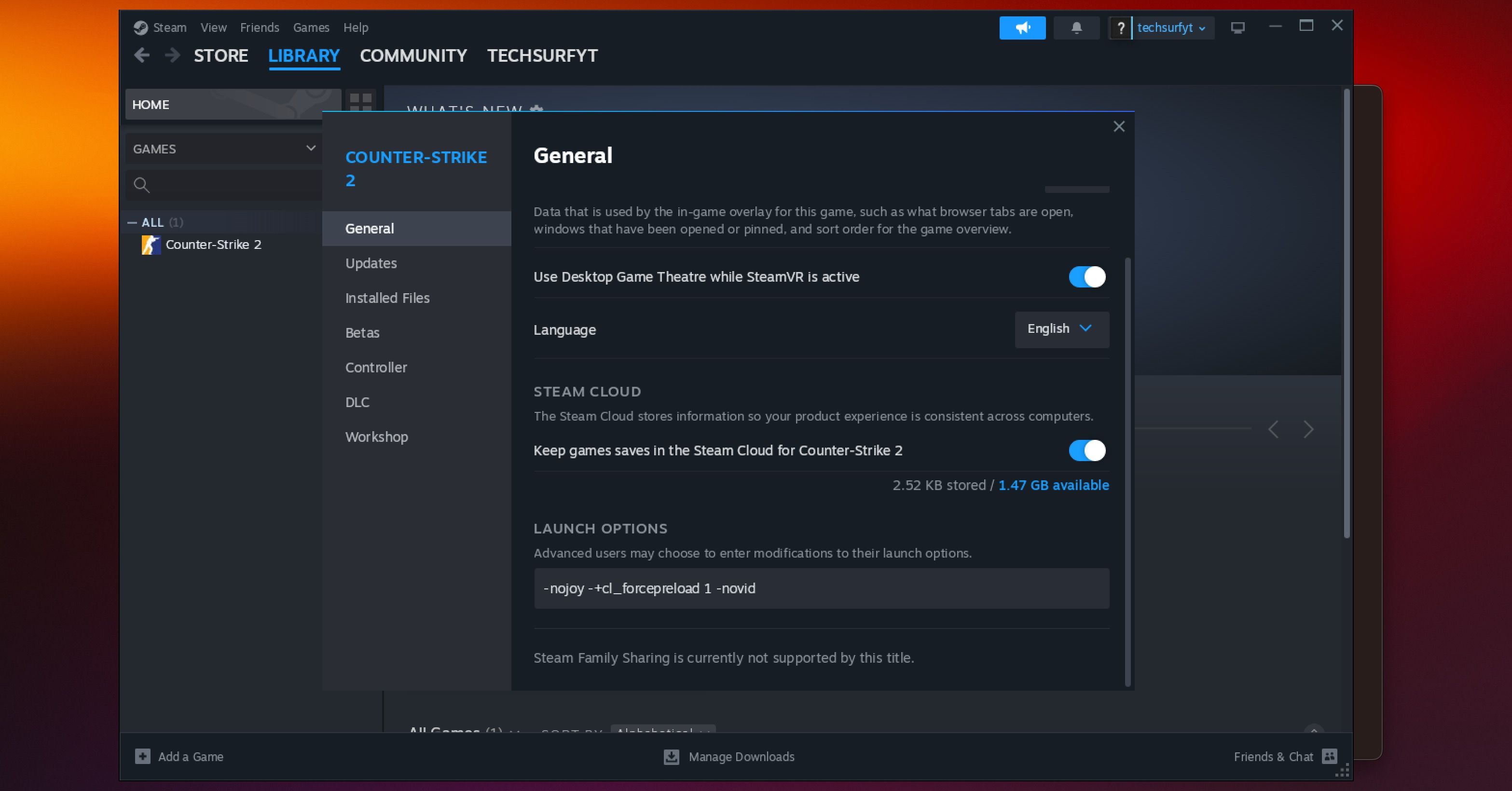
- Por fim, clique no botão Jogar para iniciar o jogo. Observe que durante a primeira inicialização, pode levar alguns minutos para o jogo iniciar.
Espere algumas falhas em seus jogos iniciais, pois os shaders estão sendo armazenados em cache em segundo plano. É aconselhável começar jogando algumas partidas contra bots antes de mergulhar em um jogo online.
Comece a jogar Counter-Strike 2 no seu Mac
Os usuários de Mac não precisam ficar desanimados com a descontinuação do suporte do macOS para Counter-Strike 2. Graças ao CrossOver, ainda é possível aproveitar o sucessor do CS:GO no seu Mac.
Seguindo as etapas descritas acima, desde a instalação do CrossOver até a definição das configurações para desempenho ideal, você pode executar o Counter-Strike 2 com êxito e experimentar seu título de esportes eletrônicos favorito no macOS.



Deixe um comentário